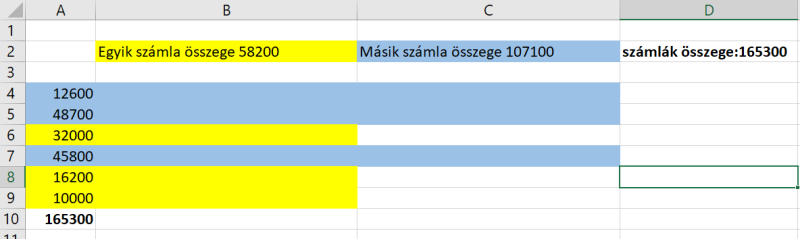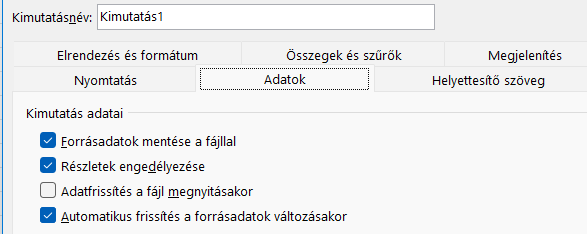-

Fototrend
A Microsoft Excel topic célja segítséget kérni és nyújtani Excellel kapcsolatos problémákra.
Kérdés felvetése előtt olvasd el, ha még nem tetted.
Új hozzászólás Aktív témák
-

Nori0924
újonc
Köszönöm 😊
Vmit közben összehoztam én is, de én a "barkács" módszert hasznaltam.
A táblazaton kívüli cellákba a ma fgv, es a hónap utolsó napjai:2025.08.31, 2025.09.30...stb.
És így az adott honap oszlopát kijelölve ha fgv-nyel megoldottam vhogy. 🫣
De közben még azt nem tudom megoldani, hogy ha egy oszlopban van szám, szöveg és dátum is, akkor csak a számokat szummázza az oszlop alján. Erre van valami jó függvény? 🤔 -
Hátha valakinek jól jön: Office/Excel promók
-

lappy
őstag
válasz
 Nori0924
#54588
üzenetére
Nori0924
#54588
üzenetére
Akkor a táblázat sem a legjobb ilyen szempontból
En a következőt tenném
A oszlop nevek
B oszloptol jönnek a hónapok
Valahova betennem a mai dátumot
Minden honap alatt képeznèk egy utolsó napot a Honapok nevei alapján
Ha ez megvan akkor ha a mai datum nagyobb mint a honap utolsó dátuma es a cella üres akkor piros legyen -

Nori0924
újonc
Úgy próbáltam volna megoldani, hogy a táblázaton kívül egy cellába beírom 08.31-et...de nem sikerült a képletet így összehoznom a feltételes formázásnál és egyébként sem jó az elgondolás mert akkor csak azon az egyetlen napon vizsgálja, szeptember 1-én már nem figyelmeztet a hátralékra a piros kitöltő színnel
-

Nori0924
újonc
Sziasztok,
Segítsetek pls! Az excelben hogyan tudom azt megoldani, hogy ha egy adott dátumon (pl 2025. augusztus 31-én) a cella üres, akkor a kitöltő szín váltson pirosra, és onnantól kezdve maradjon piros, amig érték nem kerül bele.
Egy tagdíj nyilvántartó táblához kellene, ha a hó utolsó napjáig nem kerül befizetésre a tagdíj, jelezze nekem a tábla.Köszi!

-

Fferi50
Topikgazda
válasz
 Silious
#54580
üzenetére
Silious
#54580
üzenetére
Szia!
Csak makróval lehet megoldani, mert egy cella nem tartalmazhat képletet és számot is.
Én azt javaslom, hogy ne gombot tegyél a cellába, hanem csak egy plusz ill. mínusz jelet. A cellát akár színezheted is.
A cellára dupla kattintással kiváltod a növelést ill. csökkentést. Ehhez az alábbi makrót kell a munkalap kódlapjára bemásolnod:Private Sub Worksheet_BeforeDoubleClick(ByVal Target As Range, Cancel As Boolean)If Target.Column = 1 ThenTarget.Offset(0, 1).Value = Target.Offset(0, 1).Value + 1End IfIf Target.Column = 3 ThenTarget.Offset(0, -1).Value = Target.Offset(0, -1).Value - 1End IfCancel = TrueEnd Sub
Az első oszlop bármelyik cellájába írhatod a + jelet ill. a harmadik oszlopba a - jelet. Mindegyikre működik a makró.
Figyelj rá, hogy hibakezelés és védelem nincs a makróban, tehát megváltoztathatók az értékek (a + és - jel is)!
Nálam így néz ki (az első sorba tettem, de bármelyik sorba teheted, a lényeg az A és C oszlop):
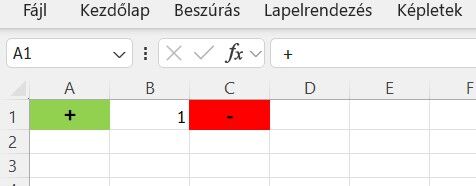
Üdv. -

Silious
tag
Sziasztok!
21-es Excelbe van arra valami megoldás, hogy az alábbi példában
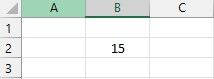
Az A2 cellába egy - gomb, a C2 cellába egy + gomb kerüljön, olyan módon, hogy a B2-ben lévő 15-s számhoz vagy hozzáadjon, vagy elvegyen.
Ezt egy több száz soros oszlopba kellene megoldanom, hogy így könnyebben lehessen elvenni a számból és hozzáadni.
Ami csavar a dologba és itt akadtam meg igazából, hogy a B2-es cellába fontos, hogy mindenképp egy szám szerepeljen, ne képlet vagy egyéb, ugyanis ez a cella egy másik cellának a képlet része.
Van erre valami megoldás? -

Fferi50
Topikgazda
válasz
 Sziszifeca
#54576
üzenetére
Sziszifeca
#54576
üzenetére
Szia!
Solver használatával tudod megoldani. A Solvert először aktíválnod kell, a következőképpen:
Fejlesztőeszközök (ha nincs ilyen menücsoportod, akkor a Fájl - Beállítások - Menüszalag testreszabása - Fő lapok csoportnál be kell jelölnöd a Fejlesztőeszközök menüpont előtti négyzetet) menücsoportban az Excel bővítményeket megnyitod és bejelölöd a Solver bővítményt.
Ezután az Adatok menücsoport végén fogod megtalálni a Solvert.
Használatához elő kell készülni.
A B10 cellába beírod ezt a képletet:=SZORZATÖSSZEG($A$4:$A$9;B4:B9)-B3
amit áthúzol a C10 cellába is.
Ezután a két oszlopra külön-külön kell elvégezni az optimalizálást a Solverrel.
B oszlopra:
Célérték beállítása: $B$10 cella - értéke 0
Változó cellák módosításával: $B$4:$B$9
Vonatkozó korlátozások - hozzáadás
$B$4:$B$9 - bináris (ezt kell kiválasztanod).
Ezután rákattintasz a megoldásra és ahol 1 az érték, azok a számlák vannak benne az összegben.
Majd megcsinálod ugyanezt a C oszlopra értelemszerűen.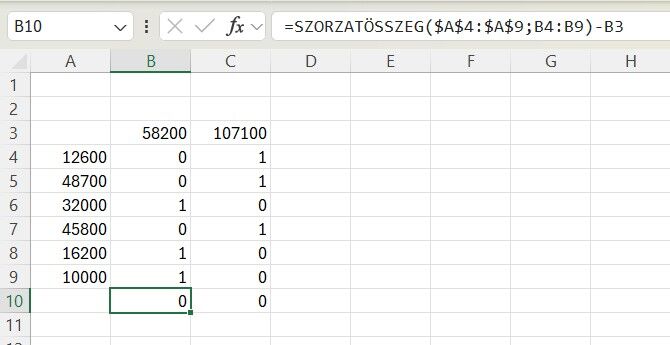 Megcsinálni gyorsabb, mint leírni.
Megcsinálni gyorsabb, mint leírni. 
Persze, előfordulhat, hogy nem talál megoldást... akkor nem jók a számláid.
Üdv. -

Sziszifeca
őstag
válasz
 Sziszifeca
#54576
üzenetére
Sziszifeca
#54576
üzenetére
Megoldva, kiszámoltattam nagy nehezen Chat gpt-vel.

-

Sziszifeca
őstag
Sziasztok!
Valami okos ember segítsen nekem
 Próbálom egyszerűen leírni:
Próbálom egyszerűen leírni:
Amit meg kellene oldanom Excelben, hogy van egy pl. A. oszlop amibe számok vannak. Van 2db számla (pl. egyik 58200Ft, a másik 107100ft). Az A.oszlopban lévő összérték ennek a 2 számlának az összértéke.
Ki kellene válogatnom valahogyan hogy az A.oszlopban lévő számok közül, hogy melyik számok összege melyik számlához tartoznak.
Megpróbálom táblázatba bejelölni: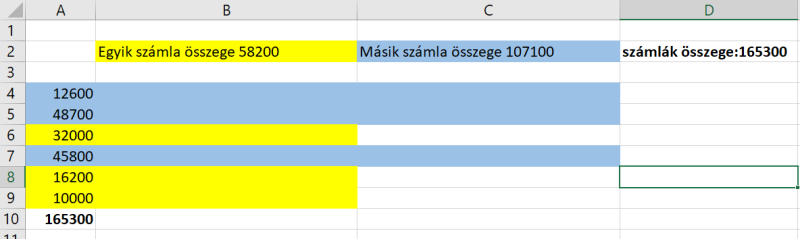
Ezt meg lehet egyáltalán oldani valami függvénnyel?
Ha igen valaki pl ezzel a példával megcsinálja egy xls fájlban és beteszi ide?
Köszönöm szépen aki segít!!!
-

Mutt
senior tag
válasz
 macilaci78
#54572
üzenetére
macilaci78
#54572
üzenetére
Szia,
Ha A1-ben van a cikkszám és soha nem tartalmazhat "|" és "#" (pipe és hashtag) jeleket, akkor B1-ben ez a képlet:
=HAHIBA(CSERE(BAL($A1;SZÖVEG.KERES("|";HELYETTE($A1&"-";"-";"|";OSZLOPOK($B:B)))-1);1;HAHIBA(SZÖVEG.KERES("#";HELYETTE($A1;"-";"#";OSZLOPOK($B:B)-1));0);"");"")Ezt tudod oldalra másolni, ahányszor kell az újabb részekért.

Excel 2010-ben teszteltem, jónak kell lennie 2016-ban is.A képlet működése:
1) van benne két HELYETTE amivel a kötőjeleket cserélgetjük le egyszer pipe-ra, ez fogja jelezni a szöveg minket érdeklő végét, illetve hashtag-re ami pedig a szöveg elejét jelzi. A HELYETTE függvényben meg lehet mondani, hogyha egy karakter többször előfordul, akkor melyik előfordulását cseréljük le. Az OSZLOPOK($B : B) adja meg, hogy éppen melyiket kell cserélni.
2) Ezek után már csak a két marker közötti szöveg kivágása van vissza. Előbb BAL-al levágjuk a végét (a pipe-jelig tartjuk meg a szöveget), majd a CSERE függvénnyel a hashtag-ig (ami a kezdetet jelöli) mindent semmire cserélünk.Másik megoldás pedig egy 2 soros Power Query lenne, de ez csak akkor ha sok adatod van.
Illetve VBA-val a Split függvénnyel pár soros kódot is lehetne használni.
üdv
-

lappy
őstag
válasz
 macilaci78
#54572
üzenetére
macilaci78
#54572
üzenetére
Szövegből oszlopok
-

macilaci78
nagyúr
Sziasztok!
Van egy tételjegyzékem, aminek a cikkszám rovatában kötőjelekkel tagolt adatok vannak.
Például: BLC-DBE1-L05-P2R-A14130-F
Ezt szeretném szétdobni tagonként külön-külön oszlopba.
Office 2016-ban mi ennek a menete?
Köszi előre is!
-

Mutt
senior tag
válasz
 andreas49
#54568
üzenetére
andreas49
#54568
üzenetére
Szia,
Remek.
A LET-ben is célszerű 365 helyett 365.25-el osztani, majd szorozni is.
A napokat pedig tehetjuk egy KEREKÍTÉS-be, ahogy gondolom te is tetted.
...napok;KEREKÍTÉS(eredmeny-evek)*365,25;0);...Illetve van egy másik megoldás is, ami a rejtett DÁTUMTÓLIG/DATEDIF függvényt használja. Ha van 2 dátumod (1900 utánból), akkor ezzel ki lehet számolni az eltelt évek és napok pontos számát.
=LET(adat1;A1;adat2;A2;evek;DÁTUMTÓLIG(adat1;adat2;"Y");napok;DÁTUMTÓLIG(DÁTUM(ÉV(adat1)+evek;HÓNAP(adat1);NAP(adat1));adat2;"D");evek&" ev"&IF(napok;" "&napok&" nap";""))üdv
-

Mutt
senior tag
válasz
 andreas49
#54565
üzenetére
andreas49
#54565
üzenetére
Szia,
Visszanézve a problémát a gond, hogy dátumokkal dolgozol, de az eredményed nem dátum, hanem a dátumok különbsége, így a formázás nem biztos hogy jó.
1) Azonban kipróbálhatod cella vagy SZÖVEG függvényben ezt a formázást: "? ?/365"
Az eredmény a fenti adatoknál ez lesz: "19 193/365", vagyis 19 év és 193 nap 365-ból.
Ha zavar a végén a "/365" rész, akkor kell egy hosszabb képlet.2) LET-nél szerintem az a gond, hogy az első két sorban olyan változók vannak, amelyeknél a pontos cellákat kell megadnod ahol az adataid vannak. A #hiányzik arra utal, hogy olyan cellákra hivatkozik ahol nincs adat.
Vagyis ha I2-ben van az 1999/01/01 és a másik dátumot L2 alapján találod meg, akkor így indul a képlet (aláhúzást tettem hogy feltünő legyen):
=LET(adat1;I2;
adat2;XKERES(L2;ALAP!$AA:$AA;ALAP!$AF:$AF); ....A LET-es képletet ha másolod, akkor a nem fixált cellahivatkozások (ahol nincs dollár jel) módosulnak, ezért célszerű a fixálni amit lehet.
=LET(adat1;$I2;adat2;XKERES($L2;Alap!$AA:$AA;Alap!$AF:$AF);atalakit;LAMBDA(x;DÁTUM(BAL(x;4);KÖZÉP(x;5;2);JOBB(x;2)));eredmeny;(atalakit(adat1)-atalakit(adat2))/365;evek;INT(eredmeny);napok;(eredmeny-evek)*365;evek&" év"&HA(napok;" "&napok&" nap";""))Az újabb Excelben a fenti hosszú képletből csinálhatunk egy saját függvényt a LAMBDA segítségével, ez talán zavaró lehet csak akkor írom ide ha akarod és egyedül nem tudod megcsinálni.
3) Ha nem akarsz LET-ezni akkor itt a csúnya képlet. 2x számolunk ki mindent, de először csak az éveket tartjuk meg (INT - egészrész), másodiknak pédig a tizedesrészt a napokhoz (MARADÉK). Itt ami még fontos, hogy a szökőévek miatt a 365-ös osztás nem elég pontos, 365.25-el 400 évig jók leszünk.
=SZÖVEGÖSSZEFŰZÉS(" ";TRUE;INT((DÁTUM(BAL($I2;4);KÖZÉP($I2;5;2);JOBB($I2;2))-DÁTUM(BAL(XKERES(L2;Alap!AA:AA;Alap!AF:AF);4);KÖZÉP(XKERES(L2;Alap!AA:AA;Alap!AF:AF);5;2);JOBB(XKERES(L2;Alap!AA:AA;Alap!AF:AF);2)))/365.25);"év";KEREKÍTÉS(MARADÉK((DÁTUM(BAL($I2;4);KÖZÉP($I2;5;2);JOBB($I2;2))-DÁTUM(BAL(XKERES(L2;Alap!AA:AA;Alap!AF:AF);4);KÖZÉP(XKERES(L2;Alap!AA:AA;Alap!AF:AF);5;2);JOBB(XKERES(L2;Alap!AA:AA;Alap!AF:AF);2)))/365.25;1)*365.25;0);"nap")
üdv -

andreas49
senior tag
Szia,
Köszi a gyors választ, beírtam a 'SZÖVEG' függvényt :=SZÖVEG(KEREKÍTÉS((DÁTUM(BAL($I2;4);KÖZÉP($I2;5;2);JOBB($I2;2))-DÁTUM(BAL(XKERES(L2;Alap!AA:AA;Alap!AF:AF);4);KÖZÉP(XKERES(L2;Alap!AA:AA;Alap!AF:AF);5;2);JOBB(XKERES(L2;Alap!AA:AA;Alap!AF:AF);2)))/365;1);"éé. nnn") de az eredmény 00. Cs lett a 19. év és 'Cs' nem pedig a napok száma
Az adatok ehhez az eredményhez: $I2 -> 19900101, 'AF:AF' -> 19700627
MS365 Excel HU programot használok -

Mutt
senior tag
Hasznos opciót adtak a legújabb Excelhez, egyelőre csak a beta tesztelőknek érhető el.
Mostantól a kimutatások/pivot automatikusan frissülhetnek amikor a forrásadatban változás van, ha ez engedélyezve van (alapból be van kapcsolva).
Módosítani kimutatásonként a beállításoknál az Adatok fülön lehet megtenni, vagy alapértelmezetten a Fájl -> Adatok -> Alapértelmezett elrendezés szerkesztése -> Kimutatás beállításai alatt lehet.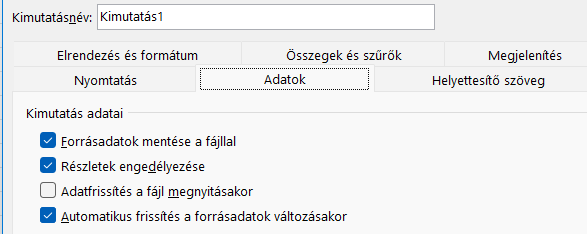
Sajna adatmodellt használó kimutatásokra nem érvényes ez a beállítás. -

Mutt
senior tag
ChatGPT-val és Copilot-tal is rápróbálkoztam a problémára.
Ez volt az inputom:i have an Excel table, in the first column of each row you can find the product name. the next two columns contain a quantity and an unit price, the other next 2 columns contain another quantity and unit price. there could be up-to 5 quantity and unit price pairs in the row, sometimes there is only 1 quantity and price pair. I would like to rearrange this data into a columnar format, where the first column contains the product name, the second a quantity and the third a price. where there are more quantity and unit price pairs they should be in a new row
Mindkettő előbb Power Query-t, majd VBA-t javasolt. A megoldások teljesen azonosak, szövegezésben térnek csak el.
1) PQ-esetén egy Unpivot/Elemiértékre bontás után egy oszlop felosztás és majd egy Pivot/Kinyerés. M-kódot nem adtak, de a lépéseket megadták. Itt talán abba tudnék belekötni, hogy igazán kezdőknek kicsivel több infót lehetett volna adni az oszlop felosztásnál. Azonban előny, hogy minden lépés a szerkeszőben egérkattintással elérhető.
Az M-kód pedig ez lett:
letForrás = Excel.CurrentWorkbook(){[Name="Táblázat1"]}[Content],#"Többi oszlop elemi értékekre bontva" = Table.UnpivotOtherColumns(Forrás, {"Part Number"}, "Attribútum", "Érték"),#"Oszlop felosztása pozíció alapján" = Table.SplitColumn(#"Többi oszlop elemi értékekre bontva", "Attribútum", Splitter.SplitTextByPositions({0, 1}, false), {"Attribútum.1", "Attribútum.2"}),#"Oszlop elforgatva" = Table.Pivot(#"Oszlop felosztása pozíció alapján", List.Distinct(#"Oszlop felosztása pozíció alapján"[Attribútum.1]), "Attribútum.1", "Érték", List.Sum),#"Oszlopok eltávolítva" = Table.RemoveColumns(#"Oszlop elforgatva",{"Attribútum.2"})in#"Oszlopok eltávolítva"Előtte azért én is megcsináltam az M-kódomat, de én megint más logikát használtam.
Én azt akartam, hogy a mennyiség és ár párok együtt maradjanak, de az újabb párok új sorokba kerüljenek. Ehhez a List.Split függvényt használom.Az én M-kódom ez lett:
letForrás = Excel.CurrentWorkbook(){[Name="Táblázat1"]}[Content],#"Sorok csoportosítva" = Table.Group(Forrás, {"Part Number"}, {{"Adatok", each List.Split(List.RemoveNulls(List.Skip(Table.ToRows(_){0}, 1)) , 2)}}),#"Kibontott Adatok" = Table.ExpandListColumn(#"Sorok csoportosítva", "Adatok"),#"Kinyert értékek" = Table.TransformColumns(#"Kibontott Adatok", {"Adatok", each Text.Combine(List.Transform(_, Text.From), ":"), type text}),#"Oszlop felosztása elválasztó alapján" = Table.SplitColumn(#"Kinyert értékek", "Adatok", Splitter.SplitTextByEachDelimiter({":"}, QuoteStyle.Csv, false), {"Scale Qty", "Scale Price"}),#"Típus módosítva1" = Table.TransformColumnTypes(#"Oszlop felosztása elválasztó alapján",{{"Scale Qty", Int64.Type}, {"Scale Price", type number}})in#"Típus módosítva1"Ennek a kódnak a lényegi része csak kézi bevitellel érhető el, mivel nincs olyan menűpont a PQ szerkesztőben ahol pár általam használt függvény elérhető lenne. Egymásba ágyazott függvények vannak, ugrás tábla - record - lista között; ez talán túlsok.
Végeredmény: az AI jobban teljesített szerintem mint én. Tisztább, elemi lépésekből álló kódot adott. Míg én itt is túlbonyolítottam.
2) VBA megoldás, a kód hiba nélkül le fut első alkalommal, de sajna egyik sem nézi hogy adott névvel létezik-e már munkalap, így másodjára elhasal. A ChatGPT kicsit hagyományosabb előbb létrehozza az összes változót, míg a Copilot feladatonként/taskonként megy végig (pl. adatokat tartalmazó munkalap "rögzítése" és változói, majd az eredményeket tartalmazó lap létrehozása és változói) és gyorsan előtte definiálja a változót és dolgozik is vele azonnal.
Copilot kódja:
Sub RearrangeData()Dim ws As WorksheetSet ws = ThisWorkbook.Sheets("Sheet1") ' Adjust sheet name as neededDim lastRow As Long, i As Long, colOffset As LongDim destRow As LongdestRow = 2 ' Start from row 2 on output sheetDim output As WorksheetSet output = ThisWorkbook.Sheets.Addoutput.Name = "Reformatted"output.Cells(1, 1).Value = "Product Name"output.Cells(1, 2).Value = "Quantity"output.Cells(1, 3).Value = "Price"lastRow = ws.Cells(ws.Rows.Count, 1).End(xlUp).RowFor i = 2 To lastRowFor colOffset = 0 To 4 ' Up to 5 quantity-price pairsIf ws.Cells(i, 2 + colOffset * 2).Value <> "" Thenoutput.Cells(destRow, 1).Value = ws.Cells(i, 1).Valueoutput.Cells(destRow, 2).Value = ws.Cells(i, 2 + colOffset * 2).Valueoutput.Cells(destRow, 3).Value = ws.Cells(i, 3 + colOffset * 2).ValuedestRow = destRow + 1End IfNext colOffsetNext iEnd SubVégeredmény: a kód műkődik, lehetne finomítani hibakezeléssel és with - end with párosokkal.
3) A ChatGPT javasolt képletet is, a Copilot alapból nem (kérésre adott,
What Excel formulas can I use for this task?
).
A képletek INDEX - MÓDUS/MOD - SOR/ROW kombinációjával operálnak, már a másodiktól fejfájást kaptam.A ChatGPT (első sor) és Copilot (második) ezt javasolja pl. a mennyiségek kikeresésére (új munkalapon B2 cellába kell írni az útmutató szerint).
=IFERROR(INDEX(Sheet1!$B$2:$K$100, INT((ROW()-2)/5)+1, (MOD(ROW()-2,5)*2)+1), "")= INDEX(Sheet1!$B$2:$K$100, INT((ROW()-1)/5)+1, MOD(ROW()-1,5)*2+1)
ChatGPT előnye, hogy hibakezelést is végez. Illetve a végén a MOD(ROW ... részben van plusz zárójel, ami kell ha tényleg B2-ből indul a képlet. B1 esetén a Copilot eredménye helyes.Végeredmény: Ahogy látszik itt van már hibalehetőség, ami elég nehezen nyomozható ki. Itt a másik gond, hogy fixen 5 elemenként ugrik a képlet, de a mintánkban van olyan eset ahol nincs 5 adat-párunk, itt 0-kat kapunk amit majd kézzel szűrni kell.
4) ChatGPT javasolt dinamikus képletet (LET - LAMBDA - MAP), Copilot nem (kérésre ő is adott:
can you show me solution with dynamic array formulas (like LET - LAMBDA - MAP)?
)Itt egyértelműen a ChatGPT győzőtt. Az első kódja egyből működött:
=LET(data;A2:K7;products; INDEX(data;;1);pairs; DROP(data;;1);rows; ROWS(products);maxPairs; COLUMNS(pairs)/2;total; rows * maxPairs;rowIndex; SEQUENCE(total);prodRow; INDEX(products; INT((rowIndex - 1)/maxPairs) + 1);qCol; INDEX(pairs; INT((rowIndex - 1)/maxPairs) + 1; (MOD(rowIndex - 1; maxPairs) * 2) + 1);pCol; INDEX(pairs; INT((rowIndex - 1)/maxPairs) + 1; (MOD(rowIndex - 1; maxPairs) * 2) + 2);FILTER(HSTACK(prodRow; qCol; pCol); qCol <> ""))A Copilot olyan képletet adott, amiben eleve hiba van és a függvény paraméterek sincsenek a helyükön. Ez a sor tiszta katyvasz:
HSTACK(IF(qty="";SEQUENCE(ROWS(qty);1;;#REF!);prod); qty; price);Kértem javítást, elmagyaráztam neki hogy rosszul gondolja a paraméter átadásokat, de 2 újabb rossz változat után feladtam a harcot vele.
Ez az utolsó változata, ami nagyon hibás.=LET(data; A2:K7;products; INDEX(data;;1);details; DROP(data;;1);numRows; ROWS(data);qtyCols; CHOOSE({1;3;5;7;9};1;3;5;7;9);priceCols; CHOOSE({2;4;6;8;10};2;4;6;8;10);getRow; LAMBDA(r;LET(prod; INDEX(products; r);qtys; INDEX(details; r; qtyCols);prices; INDEX(details; r; priceCols);valid; FILTER(HSTACK(prod; qtys; prices); qtys<>"")));final; MAP(SEQUENCE(numRows); getRow);VSTACK({"Product";"Quantity";"Price"}; final))Végeredmény: ChatGPT a nyerő, mivel 1 db függvénnyel megoldotta amit én 2-vel értem el.
Összeségében műkődik az AI segítség, ebben a feladatban tudott volna segíteni hiszen nem volt olyan bonyolult, talán legközelebb is hasznos lesz.
üdv
Új hozzászólás Aktív témák
- Pánik a memóriapiacon
- Synology NAS
- BestBuy ruhás topik
- NVIDIA GeForce RTX 5070 / 5070 Ti (GB205 / 203)
- Autós topik
- AMD K6-III, és minden ami RETRO - Oldschool tuning
- Audi, Cupra, Seat, Skoda, Volkswagen topik
- Jövő héten mutatkozik be a OnePlus új szériája
- Milyen egeret válasszak?
- Samsung Galaxy A54 - türelemjáték
- További aktív témák...
- Apple iPhone 13 Pro Max Graphite ProMotion 120 Hz, Pro kamerák 256 GB-100%-3 hó gari!
- Samsung Galaxy S23 Ultra Green 120 Hz Dynamic AMOLED 2X, 200 MP kamera, beépített S Pen
- Dell Vostro 3425 6magos Ryzen 5 5625U 16GB RAM 512GB SSD
- BESZÁMÍTÁS! MSI ThinA15 B7VF-449XHU Gamer notebook - R7 7735HS 16GB DDR5 1TB SSD nVidia RTX 4060 8GB
- LG 39GS95UE - 39" Ívelt OLED / QHD 2K / 240Hz & 0.03ms / 1300 Nits / NVIDIA G-Sync / AMD FreeSync
Állásajánlatok
Cég: Laptopszaki Kft.
Város: Budapest
Cég: PCMENTOR SZERVIZ KFT.
Város: Budapest














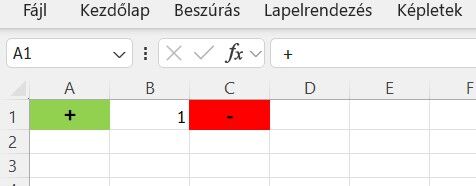

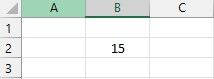




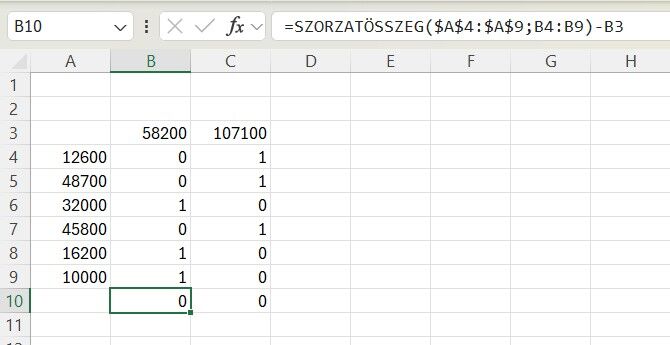 Megcsinálni gyorsabb, mint leírni.
Megcsinálni gyorsabb, mint leírni.